Word表格内容二行怎么变一行?
设·集合小编 发布时间:2023-04-20 14:49:16 1867次最后更新:2024-03-08 12:16:58
在用Word制作表格时,有的内容就因为多一、二个字,就分成了两行显示,一个不美观,二来可能让表格一页放不下,怎么办,很多朋友不得不列宽调大,要么把字体缩小。在这里,我与大家分享个小技巧,帮助大家解决这个问题!
点击观看“Word”视频教程,帮助你更好的上手

工具/软件
硬件型号:戴尔灵越15
系统版本:Windows7
所需软件:Word2013
效果对比
第1步
通过一张图让大家对比一下它们之间的差别。缩小字体,这个大家都会。至于另外两个方法,你认真看看它们的效果有什么不同呢?在下面我别把这两个方法与大家作个讲解,都很简单,一看就会!

方法1、“缩放字符”法
第1步
选择要缩放的文本,单击菜单栏的里“中文版式”-->“字符缩放”--“其他”。
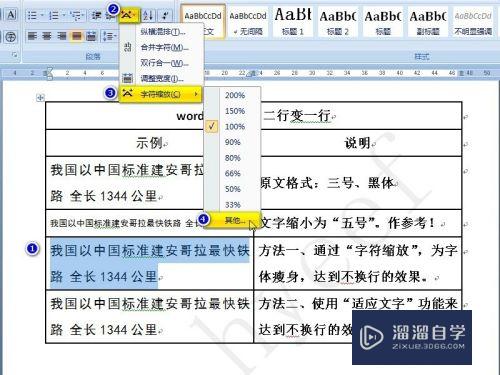
第2步
根据内容多少,设置相关数值。
1、“缩放”,表示文字瘦身到原来大小的百分几。建议不要太小,变形太多很难看的。
2、“间距”,选择“紧缩”,磅值不要太大,太大会导致文字重叠。
如果文本内容只多出一两个字,用其中一种就可以了。字多的话,两种一齐用,这样做避免设置数值过大或过小,效果不好。具体看效果,试多两次,选择最合适的比例。 其它选择保持默认
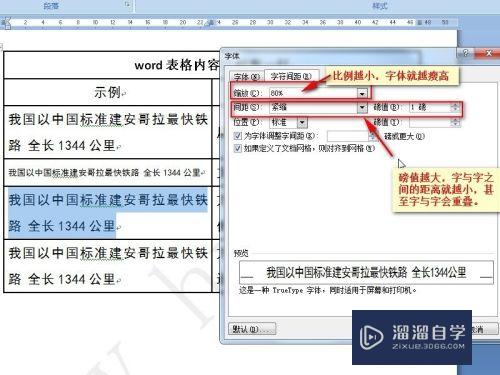
第3步
点击确认之后,就可以马上见到效果了。效果不满意的,重复1、2步,调整数值,以达到最佳效果。
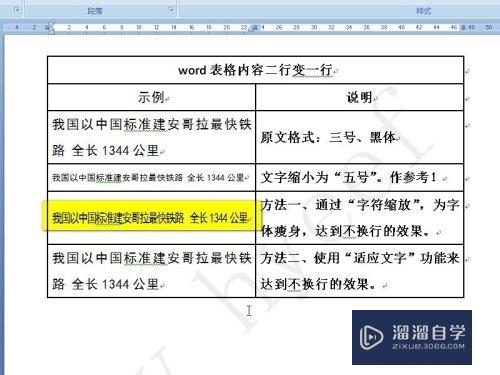
方法2、“适应文字”功能
第1步
光标焦点移动要设置的单元格,右击弹出选择菜单。选择“表格属性”。

第2步
在“单元格”选项下,选择“选项”。

第3步
在弹出的“单元格选项”对话框中,把“适应文字”一项打开钩。确定退出对话框。

第4步
来看看效果,这种方法是不是更快捷呢?^_^
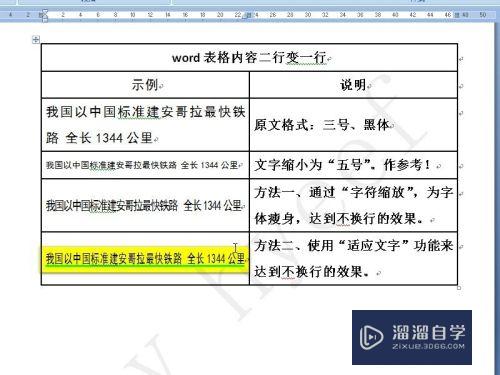
- 上一篇:Word文档中怎样打印出隐藏的文字?
- 下一篇:如何使用Word绘制组织结构图?
相关文章
广告位


评论列表